ใช้ Black Bird Cleaner เพื่อล้างและปรับปรุงประสิทธิภาพของ Windows PC - Black Bird Cleaner เป็นบุคคลที่สาม的แอปพลิเคชั่นนี้ให้คุณลบไฟล์ชั่วคราว เพิ่มพื้นที่ว่างในฮาร์ดดิสก์ และเพิ่มความเร็วให้กับระบบ
หนึ่งในซอฟต์แวร์ของบริษัทอื่นดังกล่าวคือ Black Bird Cleaner ซึ่งไม่เพียงแต่ทำความสะอาดเท่านั้น แต่ยังช่วยปรับปรุงประสิทธิภาพของพีซี Windows ด้วยซอฟต์แวร์นี้ได้รับการออกแบบมาเป็นพิเศษเพื่อควบคุมการทำงานด้านสุขภาพและความปลอดภัยของคอมพิวเตอร์ Windows 10แอปพลิเคชั่นนี้ช่วยในการใช้มาตรการป้องกันและความเป็นส่วนตัวทั้งหมดในวิธีที่ง่ายมันมาพร้อมกับเครื่องมือมากมายที่คุณสามารถใช้เพื่อลบข้อมูลที่ไม่มีประโยชน์ออกจากฮาร์ดไดรฟ์ ปิดการใช้งานความซ้ำซ้อน ฯลฯดังนั้น หากต้องการใช้ Black Bird Cleaner เพื่อทำความสะอาดและปรับปรุงประสิทธิภาพของ Windows PC โปรดอ่านคู่มือนี้ต่อไป
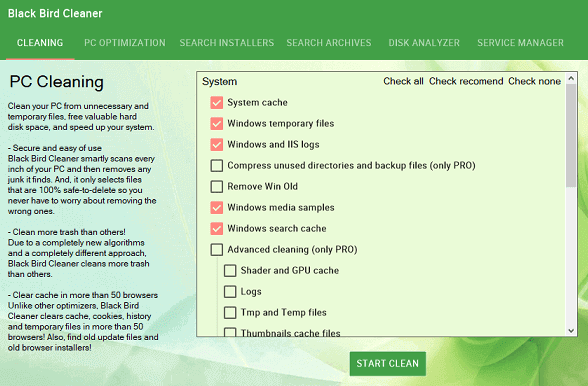
ดาวน์โหลด Black Bird Cleaner
ขั้นตอนที่ 1 -เยี่ยมชมหน้านี้,บนพีซีของคุณ รับซอฟต์แวร์ น้ำยาทำความสะอาดนกดำ.
ขั้นตอนที่ 2 -ทำตามคำแนะนำบนหน้าจอคอมพิวเตอร์เพื่อใช้งานให้เสร็จสิ้นน้ำยาทำความสะอาดนกดำขั้นตอนการติดตั้ง.
要求
น้ำยาทำความสะอาดนกดำ ใช้ได้กับ Microsoft Windows ทุกรุ่นตั้งแต่ Windows 7 ถึง Windows 10สงวนพื้นที่ฮาร์ดดิสก์ 1MB และจะไม่ติดตั้งในส่วนประกอบระบบใดๆ
วิธีใช้น้ำยาทำความสะอาดนกดำ
เน้ำยาทำความสะอาดนกดำ ประกอบด้วยฟังก์ชันมากมายเพื่อช่วยให้ผู้ใช้ทำความสะอาดและปรับปรุงประสิทธิภาพของ Windows PCอินเทอร์เฟซประกอบด้วยแท็บต่างๆ ได้แก่ Cleanup, PC Optimization, Search Installer, Search Archive, Disk Analyzer และ Service Manager
ทำความสะอาด
,ทำความสะอาดแท็บจะลบแคช ไฟล์ เบราว์เซอร์ ฯลฯเช่นเดียวกับแอปทำความสะอาดอื่นๆ แอปนี้จะให้คุณเลือกเนื้อหาที่สะอาดและไม่สะอาดได้อีกทั้งยังมีตรวจสอบคุณสมบัติที่แนะนำ , ตรวจสอบเฉพาะตัวเลือกที่ปลอดภัยและให้การป้องกันบางอย่างเท่านั้น
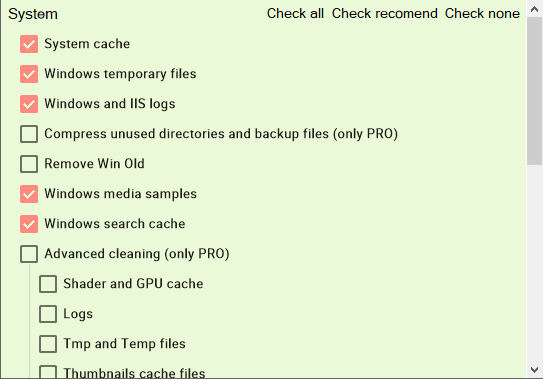
การเพิ่มประสิทธิภาพคอมพิวเตอร์
การเพิ่มประสิทธิภาพพีซี功能 แสดงการปรับพื้นฐานบางอย่าง เช่น การปรับเอฟเฟกต์ภาพให้เหมาะสม เร่งความเร็วอินเทอร์เน็ต เร่งการเริ่มต้นและปิดเครื่อง และอื่นๆแม้ว่าแท็บเหล่านี้ดูเหมือนจะมีหลายฟังก์ชัน แต่ก็เป็นฟังก์ชันพื้นฐานทั้งหมด
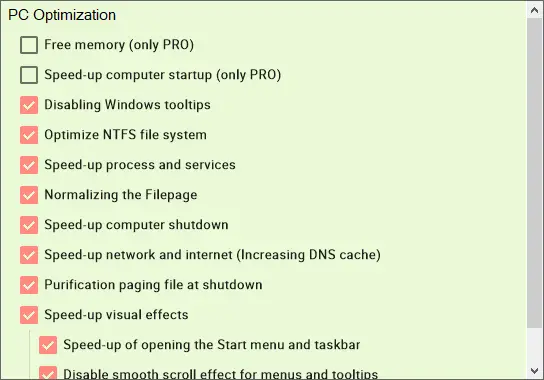
ค้นหาโปรแกรมติดตั้งและค้นหาเอกสารสำคัญ
此ค้นหาตัวติดตั้งแท็บเริ่มค้นหาโปรแกรมติดตั้งโปรแกรมขนาดใหญ่ทันทีที่คุณคลิกแท็บนี้จะเริ่มทำงานอย่างต่อเนื่องแต่ที่แปลกก็คือมันให้รายการไฟล์ขนาดใหญ่มากโปรดใช้ความระมัดระวังก่อนที่จะลบตัวติดตั้งเหล่านี้ เนื่องจากโฟลเดอร์เหล่านี้มีความสำคัญมากสำหรับการอัปเดตและซ่อมแซมแอปพลิเคชันดังนั้นการลบสิ่งสำคัญบางอย่างอาจทำให้การดำเนินการเสียหาย
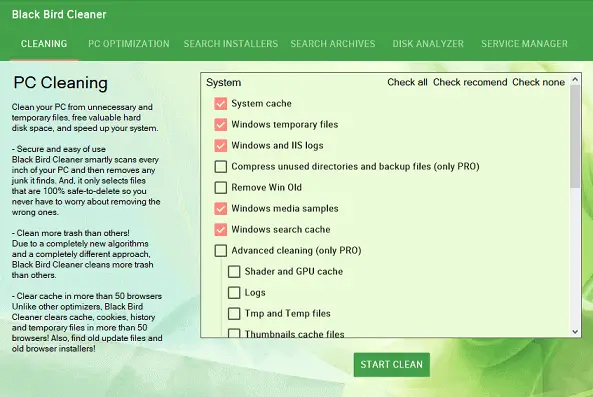
ค้นหาเอกสารสำคัญ ชอบเหมือนกัน ทำงานเหมือนตัวติดตั้งการค้นหา, ค้นหาไฟล์ zip และเปรียบเทียบค้นหาตัวติดตั้งปลอดภัยกว่า.
ตัววิเคราะห์ดิสก์
ตัววิเคราะห์ดิสก์จะค้นหาและแสดงไฟล์ขนาดใหญ่ทุกประเภทในระบบคลิกขวาเพื่อลบรายการที่ไม่จำเป็นค้นหาโฟลเดอร์ใน Explorer เพื่อตรวจสอบเพิ่มเติม
ผู้จัดการฝ่ายบริการ
ตัวจัดการบริการมีปุ่มสำหรับลบบริการที่ไม่จำเป็นแต่อีกครั้ง กระบวนการนี้มีความเสี่ยงมากมาย เนื่องจากการลบบริการที่ไม่ถูกต้องอาจทำให้ระบบหยุดทำงานและไม่สามารถเริ่มทำงานได้ตามปกติ
สรุปข้อสังเกต
ดังนั้น หากคุณกังวลเกี่ยวกับความสมบูรณ์และประสิทธิภาพของระบบของคุณ โปรดดาวน์โหลดสิ่งนี้ น้ำยาทำความสะอาดนกดำ, เพราะมันสามารถแก้ปัญหาของคุณได้ น้ำยาทำความสะอาดนกดำ เป็นยูทิลิตี้น้ำหนักเบา จึงไม่กินเนื้อที่ดิสก์มากเกินไป

![ตั้งค่าอีเมล Cox บน Windows 10 [โดยใช้แอปพลิเคชัน Windows Mail] ตั้งค่าอีเมล Cox บน Windows 10 [โดยใช้แอปพลิเคชัน Windows Mail]](https://infoacetech.net/wp-content/uploads/2021/06/5796-photo-1570063578733-6a33b69d1439-150x150.jpg)
![แก้ไขปัญหา Windows Media Player [คู่มือ Windows 8 / 8.1] แก้ไขปัญหา Windows Media Player [คู่มือ Windows 8 / 8.1]](https://infoacetech.net/wp-content/uploads/2021/10/7576-search-troubleshooting-on-Windows-8-150x150.jpg)
![แก้ไขข้อผิดพลาดการอัปเดต Windows 0x800703ee [Windows 11/10] แก้ไขข้อผิดพลาดการอัปเดต Windows 0x800703ee [Windows 11/10]](https://infoacetech.net/wp-content/uploads/2021/10/7724-0x800703ee-e1635420429607-150x150.png)




![เริ่มพรอมต์คำสั่งใน Windows [7 วิธี] เริ่มพรอมต์คำสั่งใน Windows [7 วิธี]](https://infoacetech.net/wp-content/uploads/2021/09/%E5%95%9F%E5%8B%95%E5%91%BD%E4%BB%A4%E6%8F%90%E7%A4%BA%E7%AC%A6-150x150.png)

![วิธีดูเวอร์ชัน Windows [ง่ายมาก]](https://infoacetech.net/wp-content/uploads/2023/06/Windows%E7%89%88%E6%9C%AC%E6%80%8E%E9%BA%BC%E7%9C%8B-180x100.jpg)


